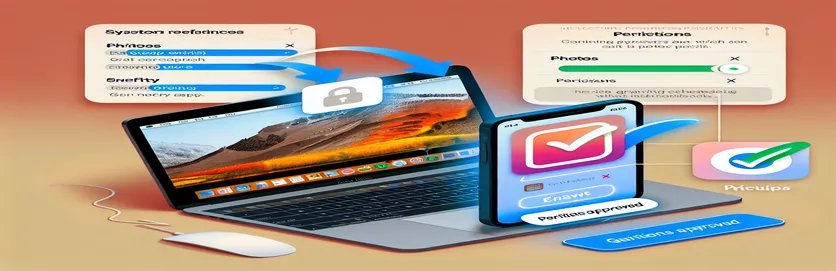MacOS SwiftUI ஆப்ஸில் புகைப்படங்கள் அனுமதிச் சிக்கலைப் புரிந்துகொள்வது
புகைப்படங்கள் நூலகத்துடன் ஒருங்கிணைக்கும் MacOS பயன்பாட்டை உருவாக்குவது பலனளிக்கும் ஆனால் சவாலான அனுபவமாக இருக்கும். நீங்கள் SwiftUI பயன்பாட்டை உருவாக்கி, Photos அனுமதிகள் ஓட்டத்தில் சிக்கல்களை எதிர்கொண்டால், நீங்கள் தனியாக இல்லை. டெவலப்பர்களுக்கு இது ஒரு பொதுவான தடையாகும், குறிப்பாக கணினி தனியுரிமை அமைப்புகளுக்கு தேவையான உள்ளமைவுகளை அமைக்கும் போது. 😅
MacOS இல், புகைப்படங்கள் லைப்ரரி போன்ற முக்கியமான ஆதாரங்களுக்கான அணுகலைக் கோருவதற்கு சில முக்கியமான படிகள் தேவை. வழக்கமான ஓட்டத்தில் `Info.plist`ஐப் புதுப்பித்தல், சாண்ட்பாக்ஸ் அமைப்புகளை உள்ளமைத்தல் மற்றும் `PHPhotoLibrary` போன்ற சரியான APIகளைப் பயன்படுத்துதல் ஆகியவை அடங்கும். இருப்பினும், அனைத்து சரியான கூறுகளும் இடத்தில் இருப்பதாகத் தோன்றினாலும், தனியுரிமை தாவலின் கீழ் உள்ள கணினி விருப்பத்தேர்வுகளில் பயன்பாடு தோன்றாதபோது, எதிர்பார்த்தபடி விஷயங்கள் எப்போதும் செயல்படாது. 😕
நீங்கள் SwiftUI உடன் பணிபுரிவதால், அனுமதிகளைக் கோருவதற்கும் நிலைப் புதுப்பிப்புகளைக் காண்பிப்பதற்கும் ஏற்கனவே உங்கள் பயனர் இடைமுகத்தை அமைத்து இருக்கலாம், ஆனால் தனியுரிமை மற்றும் பாதுகாப்பு அமைப்புகளின் புகைப்படங்கள் பிரிவில் ஆப்ஸ் காட்டப்படாவிட்டால், அது உங்களை அரிப்புக்கு உள்ளாக்கும். உங்கள் தலை. இந்தச் சிக்கலின் மூலத்தை உடைத்து, உங்கள் ஆப்ஸ் தேவையான அணுகலை சீராகப் பெறுவதை உறுதிசெய்ய, சாத்தியமான திருத்தங்களை ஆராய்வோம்.
பின்வரும் பிரிவுகளில், MacOS இல் Photos அனுமதிகளைக் கோருவதற்கு உங்கள் ஆப்ஸ் சரியாக உள்ளமைக்கப்பட்டுள்ளதா என்பதை உறுதிசெய்வது எப்படி என்பதை நாங்கள் காண்போம். தேவையான குறியீடு சரிசெய்தல், அனுமதிகள் ஓட்டம் பற்றிய நுண்ணறிவுகள் மற்றும் உங்கள் ஆப்ஸ் எதிர்பார்த்தபடி செயல்பட உதவும் சில சிறந்த நடைமுறைகளைப் பகிர்வோம். எனவே, ஒரு காபியை எடுத்துக் கொள்ளுங்கள் ☕, உள்ளே நுழைவோம்!
| கட்டளை | பயன்பாட்டின் உதாரணம் |
|---|---|
| PHPhotoLibrary.authorizationStatus(for:) | புகைப்படங்கள் நூலகத்தை அணுகுவதற்கான தற்போதைய அங்கீகார நிலையைச் சரிபார்க்கப் பயன்படுகிறது. இது PHAuthorizationStatus வகையின் மதிப்பை வழங்குகிறது, இது .authorized, .denied, .restricted, அல்லது .notDetermined. |
| PHPhotoLibrary.requestAuthorization(for:) | புகைப்படங்கள் நூலகத்தை அணுக அங்கீகாரம் கோருகிறது. இந்த முறை பயனர் அணுகலை வழங்க அல்லது மறுப்பதற்கான கணினித் தூண்டலைத் தூண்டுகிறது. தனிப்பட்ட தரவை அணுகுவதற்கு பயனர் ஒப்புதலைக் கையாள இது அவசியம். |
| PHFetchOptions | Photos நூலகத்தில் இருந்து சொத்துக்களைப் பெறுவதற்கான விருப்பங்களை வரையறுக்கப் பயன்படுகிறது, அதாவது மீட்டெடுக்கப்பட்ட சொத்துகளின் எண்ணிக்கையைக் கட்டுப்படுத்துவது. எடுத்துக்காட்டில், இது fetchLimit பண்புடன் பெறுதலை 1 சொத்திற்கு வரம்பிடுகிறது. |
| PHAsset.fetchAssets(with:options:) | குறிப்பிட்ட பெறுதல் விருப்பங்களைப் பயன்படுத்தி புகைப்பட நூலகத்திலிருந்து சொத்துக்களை (எ.கா., புகைப்படங்கள் அல்லது வீடியோக்கள்) பெறுகிறது. புகைப்படங்கள் நூலகத்துடன் தொடர்புகொள்வதற்கும் மீடியாவை மீட்டெடுப்பதற்கும் இது முக்கியமானது. |
| DispatchQueue.main.async | பிரதான தொடரிழையில் UI ஐப் புதுப்பிக்கப் பயன்படுகிறது. அங்கீகாரக் கோரிக்கைகள் ஒத்திசைவற்றதாக இருப்பதால், அனுமதிக் கோரிக்கை முடிந்ததும் UI புதுப்பிப்புகளைச் செய்ய இதைப் பயன்படுத்துவது முக்கியம். |
| @State | மாறக்கூடிய தரவை பார்வையில் வைத்திருக்க மற்றும் கண்காணிக்கக்கூடிய நிலை மாறியை உருவாக்க SwiftUI இல் பயன்படுத்தப்படுகிறது. பயன்பாட்டின் UI இல் அங்கீகார நிலை மற்றும் பிற மாறும் மதிப்புகளை நிர்வகிக்க இது அவசியம். |
| .onAppear | ஒரு SwiftUI காட்சி மாற்றியானது, காட்சி திரையில் தோன்றும் போது குறியீட்டின் தொகுதியை இயக்குகிறது. பார்வை ஏற்றப்படும்போது அங்கீகாரச் சரிபார்ப்புகள் மற்றும் பிற செயல்களைத் தூண்டுவதற்கு இது பயனுள்ளதாக இருக்கும். |
| Text() | SwiftUI காட்சியில் உரையைக் காட்டுகிறது. புகைப்படங்கள் நூலக அங்கீகாரத்தின் நிலை அல்லது தொடர்புடைய கருத்து போன்ற செய்திகளை பயனருக்குக் காட்ட இது பயன்படுகிறது. |
| Button() | SwiftUI இல் தட்டக்கூடிய பொத்தானை உருவாக்குகிறது, அது கிளிக் செய்யும் போது குறியீட்டின் தொகுதியை இயக்கும். எடுத்துக்காட்டில், அனுமதிகளைக் கோருதல் அல்லது புகைப்பட நூலகத்தைப் பெறுதல் போன்ற செயல்களைத் தூண்டுவதற்கு இது பயன்படுகிறது. |
| .foregroundColor() | SwiftUI இல் உரையின் நிறத்தை மாற்றப் பயன்படுகிறது. புகைப்படங்கள் அனுமதியின் நிலையைக் காட்ட இது இங்கே பயன்படுத்தப்படுகிறது (அனுமதிக்கப்பட்டதற்கு பச்சை, மறுக்கப்பட்டதற்கு சிவப்பு போன்றவை). |
MacOS SwiftUI பயன்பாட்டில் புகைப்பட அனுமதிகளின் ஓட்டத்தைப் புரிந்துகொள்வது
வழங்கப்பட்ட ஸ்விஃப்ட்யூஐ குறியீட்டில், ஆப்பிளைப் பயன்படுத்தி புகைப்படங்கள் லைப்ரரிக்கான அணுகலை ஆப்ஸ் கோரும் அம்சத்தை செயல்படுத்த முயற்சிக்கிறோம். PHPhoto நூலகம் API. தற்போதைய அங்கீகார நிலையைச் சரிபார்ப்பதில் தொடங்கி, அனுமதிகளைக் கோருவது வரை, இறுதியாக புகைப்படங்கள் நூலகத்திலிருந்து சொத்துக்களைப் பெற முயற்சிப்பது வரையிலான தொடர் படிகளை உள்ளடக்கியது. ஸ்கிரிப்ட்டின் முதல் முக்கியமான படி அழைப்பது PHPhotoLibrary.authorizationStatus(இதற்கு:) செயல்பாடு. புகைப்படங்கள் நூலகத்தை அணுகுவதற்கான பயன்பாட்டின் தற்போதைய அங்கீகார நிலையை இந்தச் செயல்பாடு சரிபார்க்கிறது. இந்த அழைப்பின் முடிவு நான்கு மதிப்புகளில் ஒன்றாக இருக்கலாம்: .நினைக்கப்படவில்லை, .அங்கீகரிக்கப்பட்டது, .மறுக்கப்பட்டது, அல்லது .கட்டுப்படுத்தப்பட்டது. அனுமதி கோரிக்கை பட்டனைக் காட்ட வேண்டுமா அல்லது அணுகல் மறுக்கப்பட்டது என்பதை விளக்கும் செய்தியைக் காட்ட வேண்டுமா என்பதைத் தீர்மானிக்க, ஆப்ஸ் இந்தத் தகவலைப் பயன்படுத்துகிறது. எடுத்துக்காட்டாக, பயனர் ஏற்கனவே அனுமதி மறுத்திருந்தால், கைமுறையாக அணுகலை இயக்க கணினி விருப்பத்தேர்வுகளுக்குச் செல்லும்படி ஆப்ஸ் ஒரு செய்தியைக் காண்பிக்கும்.
அடுத்த முக்கிய கட்டளை PHPhotoLibrary.requestAuthorization(இதற்கு:), இது புகைப்படங்கள் நூலகத்திற்கான அணுகலைக் கோர பயன்படுகிறது. இந்த கட்டளை அழைக்கப்படும் போது, கணினி ஒரு அனுமதி கோரிக்கை உரையாடலுடன் பயனரை கேட்கும். இது ஒத்திசைவற்ற செயல்பாடாகும், மேலும் பயனர் பதிலளித்தவுடன், ஆப்ஸ் பதிலை சரியான முறையில் கையாள வேண்டும். ஸ்கிரிப்ட்டில், பயனர் தங்கள் விருப்பத்தைத் தேர்ந்தெடுத்த பிறகு, முக்கிய தொடரிழையில் ஏதேனும் UI புதுப்பிப்புகள் ஏற்படுவதை உறுதிசெய்ய DispatchQueue.main.async மூடுதலைப் பயன்படுத்துகிறோம். உதாரணமாக, பயனர் அனுமதி வழங்கினால், பயன்பாடு புகைப்படங்களைப் பெற்றுக் காண்பிக்கும். இந்த முறையான கையாளுதல் இல்லாமல், பயன்பாடு ஒரு பின்னணி நூலிலிருந்து UI ஐப் புதுப்பிக்க முயற்சி செய்யலாம், இதனால் சாத்தியமான செயலிழப்புகள் அல்லது தவறான நடத்தை ஏற்படலாம். நிஜ வாழ்க்கையில் ஒரு உதாரணம்: பயனரின் புகைப்பட நூலகத்திற்கான அணுகலைக் கோர வேண்டிய புகைப்பட எடிட்டிங் கருவி போன்ற பயன்பாட்டைப் பற்றி சிந்தியுங்கள். ஆப்ஸ் ஓட்டத்தை சரியாக நிர்வகிக்கவில்லை என்றால், அனுமதி வழங்கிய பிறகு எதிர்பார்த்த முடிவைப் பார்க்காதபோது பயனர் குழப்பமடையலாம்.
குறியீட்டின் மற்றொரு முக்கிய பகுதி பயன்பாடு ஆகும் PHFetchOptions மற்றும் PHAsset.fetchAssets(விருப்பங்களுடன்:). இந்த கட்டளைகள் புகைப்படங்கள் நூலகத்துடன் தொடர்பு கொள்ளவும் மற்றும் சொத்துக்களை (படங்கள் அல்லது வீடியோக்கள் போன்றவை) மீட்டெடுக்கவும் பயன்படுத்தப்படுகின்றன. தி PHFetchOptions ஃபிட்ச் செயல்பாட்டில் ஏதேனும் வடிகட்டிகள் அல்லது வரம்புகளைக் குறிப்பிட வகுப்பு பயன்படுத்தப்படுகிறது. எடுத்துக்காட்டாக, குறியீட்டுத் துணுக்கைப் பெறுவதை ஒரு சொத்திற்கு வரம்பிடுகிறது பெற வரம்பு சொத்து, காட்சிப்படுத்த அல்லது செயலாக்க பயன்பாட்டிற்கு குறைந்த எண்ணிக்கையிலான உருப்படிகள் மட்டுமே தேவைப்படும் சூழ்நிலைகளில் உதவியாக இருக்கும். பெறுதல் செயல்பாடு முடிந்ததும், ஆப்ஸ் மீட்டெடுக்கப்பட்ட சொத்துக்களின் எண்ணிக்கையை பதிவுசெய்கிறது, இது பிழைத்திருத்தம் செய்வதற்கும், லைப்ரரியை ஆப்ஸ் சரியாக அணுகுவதை உறுதி செய்வதற்கும் பயனுள்ளதாக இருக்கும். ஃபோட்டோ வியூவர் பயன்பாட்டில் மிகச் சமீபத்திய படத்தை மட்டும் காட்ட விரும்பும் ஒரு சூழ்நிலையை கற்பனை செய்து பாருங்கள். பெறப்பட்ட சொத்துக்களின் எண்ணிக்கையை வரம்பிடுவது மிகவும் திறமையான நினைவக பயன்பாடு மற்றும் வேகமான செயலாக்கத்தை அனுமதிக்கிறது.
குறியீட்டில் உள்ள SwiftUI-குறிப்பிட்ட கூறுகள், போன்றவை @மாநிலம் மற்றும் .தோன்றுகிறது மாற்றியமைப்பவர்கள், பயன்பாட்டின் பயனர் இடைமுகத்தில் நிலையை நிர்வகிப்பதற்கும் செயல்களைத் தூண்டுவதற்கும் முக்கிய பங்கு வகிக்கின்றனர். தி @மாநிலம் சொத்து ரேப்பர் அங்கீகார நிலை மற்றும் பதிவு செய்திகளைக் கண்காணிக்கப் பயன்படுகிறது, மாற்றங்களுக்கு பதிலளிக்கும் வகையில் UI மாறும் வகையில் புதுப்பிக்க அனுமதிக்கிறது. தி .தோன்றுகிறது காட்சி தோன்றியவுடன் புகைப்படங்கள் அங்கீகார நிலையை ஆப்ஸ் சரிபார்க்கிறது என்பதை மாற்றியமைப்பாளர் உறுதிசெய்கிறார், எனவே பயனர் முதலில் பயன்பாட்டைத் திறக்கும்போது சரியான தகவலைப் பார்ப்பார். எடுத்துக்காட்டாக, பயனர் இன்னும் அனுமதி வழங்கவில்லை என்று ஆப்ஸ் கண்டறிந்தால், அது "அணுகல் கோரு" பட்டனைக் காட்டுகிறது. இந்த அணுகுமுறையானது, ஆப்ஸ் எப்போதும் கணினியின் நிலையுடன் ஒத்திசைவில் இருப்பதை உறுதி செய்வதன் மூலம் பயனர் அனுபவத்தை மேம்படுத்துகிறது. ஒரு உண்மையான உலக உதாரணம், முக்கியமான தரவை அணுகுவதற்கு அனுமதி தேவைப்படும் ஒரு பயன்பாடாகும், இது பயனர் முதல் முறையாக பயன்பாட்டைத் திறக்கும் போது பயோமெட்ரிக் அங்கீகாரத்தைக் கேட்கும் வங்கி பயன்பாடு போன்றது.
MacOS SwiftUI பயன்பாடுகளில் புகைப்பட அனுமதிகளின் சிக்கலைப் புரிந்துகொள்வது
நிரலாக்க முறை: SwiftUI மற்றும் MacOS புகைப்பட கட்டமைப்பு
import SwiftUIimport Photosstruct PhotosPermissionView: View { @State private var authorizationStatus: PHAuthorizationStatus = .notDetermined @State private var logMessage: String = "Waiting for user action..." var body: some View { VStack(spacing: 20) { Text("Photos Permission") .font(.largeTitle) .padding() if authorizationStatus == .authorized || authorizationStatus == .limited { Text("Access to Photos Library granted!") .foregroundColor(.green) Text(logMessage) .font(.caption) .foregroundColor(.gray) Button("Fetch Photos Library") { fetchPhotosLibrary() } .buttonStyle(.borderedProminent) } else if authorizationStatus == .denied || authorizationStatus == .restricted { Text("Access to Photos Library denied.") .foregroundColor(.red) Text("You can enable access in System Preferences.") .font(.caption) .foregroundColor(.gray) } else { Text("Permission to access Photos is not yet determined.") .foregroundColor(.orange) Button("Request Access") { requestPhotosPermissionAndTriggerUI() } .buttonStyle(.borderedProminent) } } .padding() .onAppear { checkPhotosAuthorizationStatus() } } private func checkPhotosAuthorizationStatus() { authorizationStatus = PHPhotoLibrary.authorizationStatus(for: .readWrite) logMessage = "Current Photos authorization status: \(authorizationStatus.rawValue)" print(logMessage) } private func requestPhotosPermissionAndTriggerUI() { print("Requesting Photos permission...") PHPhotoLibrary.requestAuthorization(for: .readWrite) { status in DispatchQueue.main.async { authorizationStatus = status logMessage = "Authorization status after request: \(status.rawValue)" print(logMessage) if status == .authorized || status == .limited { print("Access granted. Attempting to trigger Photos UI...") self.fetchPhotosLibrary() } } } } private func fetchPhotosLibrary() { let fetchOptions = PHFetchOptions() fetchOptions.fetchLimit = 1 let fetchResult = PHAsset.fetchAssets(with: .image, options: fetchOptions) logMessage = "Fetched \(fetchResult.count) assets from the Photos Library." print(logMessage) }}புகைப்படங்கள் அனுமதி பிரிவில் ஆப்ஸைக் காண்பிப்பதற்கான தீர்வு
நிரலாக்க முறை: SwiftUI, ஆப் சாண்ட்பாக்ஸ் கட்டமைப்பு
import SwiftUIimport Photos// This script will help in ensuring that the app appears in the Privacy section of System Preferencesstruct PhotosPermissionView: View { @State private var authorizationStatus: PHAuthorizationStatus = .notDetermined @State private var logMessage: String = "Waiting for user action..." var body: some View { VStack(spacing: 20) { Text("Photos Permission") .font(.largeTitle) .padding() if authorizationStatus == .authorized || authorizationStatus == .limited { Text("Access to Photos Library granted!") .foregroundColor(.green) Text(logMessage) .font(.caption) .foregroundColor(.gray) Button("Fetch Photos Library") { fetchPhotosLibrary() } .buttonStyle(.borderedProminent) } else if authorizationStatus == .denied || authorizationStatus == .restricted { Text("Access to Photos Library denied.") .foregroundColor(.red) Text("You can enable access in System Preferences.") .font(.caption) .foregroundColor(.gray) } else { Text("Permission to access Photos is not yet determined.") .foregroundColor(.orange) Button("Request Access") { requestPhotosPermissionAndTriggerUI() } .buttonStyle(.borderedProminent) } } .padding() .onAppear { checkPhotosAuthorizationStatus() } } private func checkPhotosAuthorizationStatus() { authorizationStatus = PHPhotoLibrary.authorizationStatus(for: .readWrite) logMessage = "Current Photos authorization status: \(authorizationStatus.rawValue)" print(logMessage) } private func requestPhotosPermissionAndTriggerUI() { print("Requesting Photos permission...") PHPhotoLibrary.requestAuthorization(for: .readWrite) { status in DispatchQueue.main.async { authorizationStatus = status logMessage = "Authorization status after request: \(status.rawValue)" print(logMessage) if status == .authorized || status == .limited { print("Access granted. Attempting to trigger Photos UI...") self.fetchPhotosLibrary() } } } } private func fetchPhotosLibrary() { let fetchOptions = PHFetchOptions() fetchOptions.fetchLimit = 1 let fetchResult = PHAsset.fetchAssets(with: .image, options: fetchOptions) logMessage = "Fetched \(fetchResult.count) assets from the Photos Library." print(logMessage) }}// Make sure to configure your App's Sandbox settings:func enableAppSandbox() { // Open your Info.plist file and ensure the following settings are set: // <key>NSPhotoLibraryUsageDescription</key> // <string>We need access to your Photos library to display images.</string> // Enable 'Photos' access in the App Sandbox settings // Also, ensure that the app is properly signed and sandboxed to request these permissions.}MacOS SwiftUI ஆப்ஸில் புகைப்படங்கள் அனுமதி ஓட்டத்தை மேம்படுத்துகிறது
MacOS SwiftUI பயன்பாடுகளுடன் பணிபுரியும் போது, பயனர் தனியுரிமை மற்றும் அனுமதி கோரிக்கைகளை நிர்வகிப்பது மிகவும் முக்கியமானது, குறிப்பாக புகைப்படங்கள் நூலகம் போன்ற முக்கியமான தகவல்களை அணுகும் போது. வழங்கப்பட்ட எடுத்துக்காட்டில், பயன்பாடு புகைப்படங்கள் நூலகத்திற்கான அணுகலைக் கோர முயற்சிக்கிறது, ஆனால் தனியுரிமை அமைப்புகளின் கீழ் கணினி விருப்பத்தேர்வுகளில் பயன்பாடு காண்பிக்கப்படாது, இது பயனர் அனுமதி வழங்குவதைத் தடுக்கிறது. சாண்ட்பாக்ஸ் சூழலில் ஆப்ஸ் சரியாக உள்ளமைக்கப்பட்டுள்ளதா என்பது இந்த நடத்தையை பாதிக்கக்கூடிய ஒரு முக்கிய அம்சமாகும். ஃபோட்டோஸ் லைப்ரரி போன்ற கணினி ஆதாரங்களுக்கான அணுகலைக் கோரும் பயன்பாடுகளுக்கு, ஆப் சாண்ட்பாக்ஸில் சரியான உரிமை அவசியம். Xcode இல் உள்ள பயன்பாட்டின் சாண்ட்பாக்ஸ் அமைப்புகளில் "புகைப்படங்கள்" தேர்வுப்பெட்டி இயக்கப்பட்டிருப்பதை உறுதிசெய்ய வேண்டும். இந்த அமைப்பானது பயனரின் புகைப்படங்கள் நூலகத்தை அணுகுவதற்கான அனுமதியைக் கோர உங்கள் ஆப்ஸை அனுமதிக்கிறது. இது அமைக்கப்படவில்லை என்றால், பயன்பாடு அமைதியாக தோல்வியடையும், மேலும் கணினி விருப்பத்தேர்வுகள் பேனலில் அணுகலை வழங்குவதற்கான விருப்பத்தை பயனர் பார்க்கமாட்டார்.
கருத்தில் கொள்ள வேண்டிய மற்றொரு அம்சம் அதன் பயன்பாடு ஆகும் NSPhotoLibraryUsageDescription திறவுகோல் Info.plist கோப்பு. உங்கள் பயன்பாட்டிற்கு புகைப்படங்கள் லைப்ரரிக்கான அணுகல் ஏன் தேவை என்பதை விளக்க ஆப்பிள் நிறுவனத்திற்கு இந்த விசை தேவைப்படுகிறது. ஆப்ஸ் அணுகலைக் கோரும்போது தோன்றும் அனுமதி உரையாடலில் நீங்கள் வழங்கும் விளக்கம் காட்டப்படும். இந்த விசை இல்லாமல், உங்கள் பயன்பாட்டால் புகைப்படங்கள் நூலகத்திற்கான அணுகலைக் கோர முடியாது, மேலும் கணினி அனுமதி உரையாடலை வழங்காது. ஆப்பிளின் தனியுரிமைத் தேவைகளுக்கு இணங்குவதில் இது ஒரு முக்கியமான படியாகும். பயன்பாட்டிற்கு ஏன் அணுகல் தேவை என்பதை தெளிவாக விவரிக்கவும், எடுத்துக்காட்டாக: "படங்களைத் தேர்ந்தெடுத்து திருத்துவதற்கு உங்களுக்கு உதவ, இந்தப் பயன்பாட்டிற்கு உங்கள் புகைப்படங்கள் நூலகத்திற்கான அணுகல் தேவை." இது இல்லாமல், ஆப்ஸ் மதிப்பாய்வு செயல்பாட்டின் போது பயன்பாடு நிராகரிக்கப்படலாம் அல்லது எதிர்பார்த்தபடி செயல்படாமல் போகலாம்.
கடைசியாக, மற்றொரு முக்கியமான பகுதி வெவ்வேறு காட்சிகளில் அனுமதி ஓட்டத்தை சோதிப்பது. சில நேரங்களில், அனுமதி கோரிக்கைகள் முன்பு மறுக்கப்பட்ட கோரிக்கை அல்லது பிற கணினி நிலை அமைப்புகளால் தோல்வியடையும். சிஸ்டம் விருப்பத்தேர்வுகளில் உள்ள புகைப்படங்கள் அனுமதி அமைப்புகளை கைமுறையாக சரிசெய்வதன் மூலம், இந்த வெவ்வேறு மாநிலங்களில் உங்கள் ஆப்ஸ் எவ்வாறு செயல்படுகிறது என்பதைச் சோதிக்கலாம். எடுத்துக்காட்டாக, புகைப்படங்களுக்கான அணுகலைப் பயனர் ஏற்கனவே மறுத்திருந்தால், கணினி அமைப்புகளின் மூலம் அணுகலை எவ்வாறு கைமுறையாக இயக்குவது என்று பயனருக்குச் சொல்லும் பொருத்தமான செய்தியை ஆப்ஸ் காண்பிக்க வேண்டும். கூடுதலாக, சுத்தமான பயனர் கணக்கு அல்லது பயன்பாட்டின் தனியுரிமை அனுமதிகளை மீட்டமைத்த பிறகு, வெவ்வேறு தனியுரிமை அமைப்புகளுடன் பயன்பாட்டைச் சோதிக்கவும். பல்வேறு சாதனங்கள் மற்றும் உள்ளமைவுகளில் பயன்பாட்டின் ஓட்டம் சீராக இருப்பதை இது உறுதி செய்கிறது.
MacOS SwiftUI இல் புகைப்பட அனுமதிகள் பற்றி அடிக்கடி கேட்கப்படும் கேள்விகள்
- புகைப்படங்கள் நூலகத்தை அணுக எனது MacOS பயன்பாட்டை எவ்வாறு கட்டமைப்பது?
- ஆப்ஸ் சாண்ட்பாக்ஸ் அமைப்புகளில் பயன்பாட்டிற்கு "புகைப்படங்கள்" உரிமை தேவை NSPhotoLibraryUsageDescription திறவுகோல் Info.plist அணுகல் ஏன் தேவை என்பதை விளக்கும் கோப்பு.
- சிஸ்டம் விருப்பத்தேர்வுகளின் புகைப்படங்கள் பிரிவில் எனது ஆப்ஸ் ஏன் காட்டப்படவில்லை?
- உங்கள் ஆப்ஸ் தோன்றவில்லை என்றால், சரியான அனுமதிகள் இதில் அமைக்கப்பட்டுள்ளதா எனச் சரிபார்க்கவும் Info.plist Xcode இல் உங்கள் பயன்பாட்டின் சாண்ட்பாக்ஸ் அமைப்புகளில் "புகைப்படங்கள்" விருப்பம் இயக்கப்பட்டுள்ளது.
- எனது ஆப்ஸ் இன்னும் புகைப்படங்களுக்கான அனுமதியைக் கேட்கவில்லை என்றால் நான் என்ன செய்ய வேண்டும்?
- பயன்பாட்டிற்குத் தேவையான உரிமைகள் இருப்பதையும், பயன்பாட்டின் குறியீடு சரியாகப் பயன்படுத்தி அணுகலைக் கோருகிறது என்பதையும் உறுதிப்படுத்தவும் PHPhotoLibrary.requestAuthorization(for:). மேலும், இந்த APIகளை ஆதரிக்கும் MacOS பதிப்பில் உங்கள் பயன்பாடு இயக்கப்படுவதை உறுதிசெய்யவும்.
- எனது MacOS பயன்பாட்டில் அனுமதிச் சிக்கல்களை எவ்வாறு பிழைத்திருத்துவது?
- தனியுரிமை அனுமதிகள் தொடர்பான ஏதேனும் பிழைகள் உள்ளதா என கணினிப் பதிவுகளைச் சரிபார்க்கவும். மேலும், கணினி விருப்பத்தேர்வுகளில் அனுமதி அமைப்புகளை கைமுறையாக சரிசெய்து, ஒவ்வொரு மாநிலத்திற்கும் அது எவ்வாறு பதிலளிக்கிறது என்பதைப் பார்க்க, வெவ்வேறு உள்ளமைவுகளுடன் பயன்பாட்டின் நடத்தையைச் சரிபார்க்கவும்.
- என்ன செய்கிறது PHPhotoLibrary.authorizationStatus(for:) செய்யும் முறை?
- இந்த முறை புகைப்படங்கள் நூலக அங்கீகாரத்தின் தற்போதைய நிலையைச் சரிபார்க்கிறது, இது போன்ற மதிப்புகளை வழங்குகிறது .authorized, .denied, அல்லது .notDetermined பயனரின் விருப்பங்களின் அடிப்படையில்.
- ஏன் உள்ளது NSPhotoLibraryUsageDescription முக்கிய தேவை?
- ஃபோட்டோஸ் லைப்ரரிக்கு பயன்பாட்டிற்கு ஏன் அணுகல் தேவை என்பதை இந்த விசை பயனருக்கு விளக்குகிறது. இது இல்லாமல், பயன்பாடு அனுமதியைக் கோரத் தவறிவிடும் மற்றும் ஆப்பிளின் மதிப்பாய்வு செயல்முறையால் நிராகரிக்கப்படும்.
- எனது பயன்பாட்டில் அங்கீகார நிலைகளை நான் சரியாகக் கையாளவில்லை என்றால் என்ன நடக்கும்?
- அங்கீகார நிலைகள் சரியாகக் கையாளப்படாவிட்டால், ஆப்ஸ் செயலிழந்து போகலாம், UI ஐ சரியாகப் புதுப்பிக்கத் தவறலாம் அல்லது பயனருக்கு தவறான செய்திகளைக் காட்டலாம், இது மோசமான பயனர் அனுபவத்திற்கு வழிவகுக்கும்.
- புகைப்படங்கள் நூலகத்திற்கான அணுகலை நான் பலமுறை கோரலாமா?
- இல்லை, ஒருமுறை பயனர் அணுகலை வழங்கினால் அல்லது மறுத்துவிட்டால், பயன்பாடு மீண்டும் கோரிக்கையைத் தூண்டாது. தற்போதைய அங்கீகார நிலையின் அடிப்படையில் பொருத்தமான செய்திகளைக் காட்ட வேண்டும்.
- புகைப்படங்கள் லைப்ரரியில் இருந்து நான் பெறும் சொத்துக்களின் எண்ணிக்கையை எவ்வாறு கட்டுப்படுத்துவது?
- நீங்கள் பயன்படுத்தலாம் PHFetchOptions.fetchLimit திரும்பிய சொத்துக்களின் எண்ணிக்கையை வரம்பிட PHAsset.fetchAssets(with:options:) முறை, உங்கள் பயன்பாட்டை மிகவும் திறமையானதாக்குகிறது.
- சொத்துகளைப் பெற முயற்சிக்கும்போது எனது பயன்பாடு செயலிழந்தால் நான் என்ன செய்ய வேண்டும்?
- அங்கீகார நிலையை முதலில் சரிபார்த்து, உங்கள் பயன்பாட்டிற்கு சரியான உரிமைகள் மற்றும் அனுமதிகள் இருப்பதை உறுதிசெய்வதன் மூலம் பிழைகளை அழகாகக் கையாள்வதை உறுதிசெய்யவும்.
- புகைப்படங்கள் அனுமதிகளை கைமுறையாக இயக்க பயனர்களுக்கு எப்படி வழிகாட்டுவது?
- பயனர் அணுகலை மறுத்திருந்தால், கணினி விருப்பத்தேர்வுகள் வழியாக அணுகலை எவ்வாறு இயக்கலாம் என்பதை விளக்கும் ஒரு செய்தியை பயன்பாட்டில் காண்பிக்கவும்.
MacOS SwiftUI ஆப்ஸில் புகைப்படங்கள் அனுமதி ஓட்டத்தை சரிசெய்தல்
உங்கள் MacOS SwiftUI பயன்பாட்டிற்கு, புகைப்படங்கள் நூலகத்திற்கான அணுகலை சரியாகக் கோர, நீங்கள் பல முக்கியமான உள்ளமைவுகளை உறுதி செய்ய வேண்டும். முதலில், உங்களில் Info.plist, அடங்கும் NSPhotoLibraryUsageDescription அணுகல் ஏன் தேவை என்பதை விளக்கும் தெளிவான செய்தியுடன் விசை. அனுமதி கோருவதற்கான பயன்பாட்டின் நோக்கத்தைப் பயனர்கள் புரிந்துகொள்வதை இது உறுதி செய்கிறது. இந்த விசை இல்லாமல், ஆப்ஸால் அனுமதி கோரிக்கை உரையாடலைக் காட்ட முடியாது. கூடுதலாக, பயன்பாட்டிற்கு தேவையான உரிமைகள் உள்ளதா என்பதை உறுதிப்படுத்தவும் ஆப் சாண்ட்பாக்ஸ் Xcode இல் உள்ள அமைப்புகள், குறிப்பாக புகைப்படங்கள் நூலகத்தில் படிக்க மற்றும் எழுதுவதற்கான அனுமதியை "புகைப்படங்கள்" விருப்பத்தை செயல்படுத்துகிறது.
மற்றொரு முக்கியமான அம்சம், தற்போதைய அங்கீகார நிலையைப் பயன்படுத்தி சரிபார்ப்பது PHPhotoLibrary.authorizationStatus(இதற்கு:). இந்த முறை போன்ற ஒரு நிலையை வழங்குகிறது .அங்கீகரிக்கப்பட்ட, .மறுக்கப்பட்டது, அல்லது .தீர்மானிக்கப்படவில்லை, இது உங்கள் பயன்பாட்டின் ஓட்டத்தை தீர்மானிக்க உதவுகிறது. நிலை எப்போது .தீர்மானிக்கப்படவில்லை, அனுமதியைக் கோர உங்கள் ஆப்ஸ் ஒரு பட்டனை வழங்க வேண்டும். நிலை என்றால் .மறுக்கப்பட்டது அல்லது .கட்டுப்படுத்தப்பட்டது, கணினி விருப்பத்தேர்வுகளில் அணுகலை இயக்க, பயன்பாடு பயனருக்கு வழிகாட்ட வேண்டும். சுமூகமான அனுபவத்திற்கு, எல்லா நிலைகளையும் சரியாகக் கையாள்வதும், பயனருடன் தெளிவாகத் தொடர்புகொள்வதும் இன்றியமையாதது.
கடைசியாக, வெவ்வேறு அனுமதி உள்ளமைவுகளுடன் உங்கள் ஆப்ஸைச் சோதிப்பது, சாதனங்கள் முழுவதும் எதிர்பார்த்தபடி செயல்படுவதை உறுதிப்படுத்துவது அவசியம். பயனர் ஏற்கனவே அணுகலை நிராகரித்தபோது அல்லது புகைப்படங்கள் நூலகத்தை அணுக முடியாதபோது வெவ்வேறு காட்சிகளை நீங்கள் சோதிக்கலாம். இந்த நிலைகளைத் தூண்டுவதன் மூலமும், உங்கள் ஆப்ஸ் எவ்வாறு பதிலளிக்கிறது என்பதைக் கவனிப்பதன் மூலமும், புகைப்படங்கள் அணுகலை இயக்க, சிஸ்டம் விருப்பத்தேர்வுகளைப் பார்வையிட பயனருக்குத் தெரிவிப்பது போன்ற தெளிவான கருத்தை ஆப்ஸ் எப்போதும் வழங்கும் என்பதை உறுதிசெய்கிறீர்கள். பல்வேறு தனியுரிமை அமைப்புகள் மற்றும் சாதன உள்ளமைவுகளில் தடையற்ற பயனர் அனுபவத்தை வழங்குவதற்கு இந்தச் சோதனைச் செயல்முறை முக்கியமானது. 🖼️
முடிவு:
மேலே உள்ள படிகளைப் பின்பற்றி, உங்கள் ஆப்ஸ் சரியாக உள்ளமைக்கப்பட்டிருப்பதை உறுதிசெய்வதன் மூலம், அது Photos லைப்ரரி அணுகலைக் கோரவும் பெறவும் முடியும், அத்துடன் கணினி விருப்பத்தேர்வுகளின் தனியுரிமை அமைப்புகளில் காண்பிக்கப்படும். சரியான உரிமைகள், உள்ளமைவு மற்றும் பயனருடன் தெளிவான தகவல்தொடர்பு ஆகியவற்றை உறுதிசெய்வது அனுமதிச் சிக்கல்களைத் திறம்பட தீர்க்க உதவும்.
வெவ்வேறு தனியுரிமை அமைப்புகள் அல்லது முந்தைய அனுமதிகள் பயன்பாடு எவ்வாறு செயல்படுகிறது என்பதைப் பாதிக்கலாம் என்பதால், பல்வேறு உள்ளமைவுகளில் பயன்பாட்டைச் சோதிக்கவும். இந்த முழுமையான சோதனையானது, உங்கள் ஆப்ஸின் புகைப்படங்களின் ஒருங்கிணைப்பைப் பயன்படுத்தும் போது பயனர்களுக்கு மென்மையான அனுபவத்தை வழங்கும். 📸
ஆதாரம் மற்றும் குறிப்பு
- MacOS பயன்பாடுகளில் புகைப்பட அனுமதிகளுக்கான தேவையான உள்ளமைவு பற்றிய விவரங்களை Apple டெவலப்பர் ஆவணத்தில் காணலாம். இதில் தேவையான Info.plist விசைகள் மற்றும் Photos API ஐ கையாளுதல் ஆகியவை அடங்கும். ஆப்பிள் டெவலப்பர் ஆவணம்
- MacOS தனியுரிமை அமைப்புகள் மற்றும் முக்கியமான தரவுகளுக்கான அணுகலை எவ்வாறு கோருவது என்பது பற்றிய கூடுதல் நுண்ணறிவுகளுக்கு, MacOS பயன்பாடுகளில் தனியுரிமை உள்ளமைவு குறித்த இந்த வழிகாட்டியைப் பார்க்கவும்: பயன்பாட்டின் தனியுரிமை கண்ணோட்டம் - ஆப்பிள் டெவலப்பர்